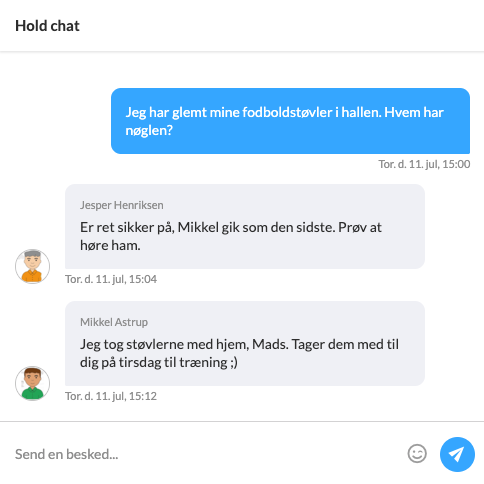- Har du minimum én ulæst besked i chatten, vil taleboblen være markeret med et rødt talt
- Har du ikke læst seneste chat-besked, vil den fremstå med sort, tyk skrift og et blåt ikon til højre for beskeden
- I selve chat-tråden ses dine beskeder med blå baggrund og andre beskeder med grå baggrund
- Tilføj evt. emojis i chatten og/eller reager på en besked med emojis